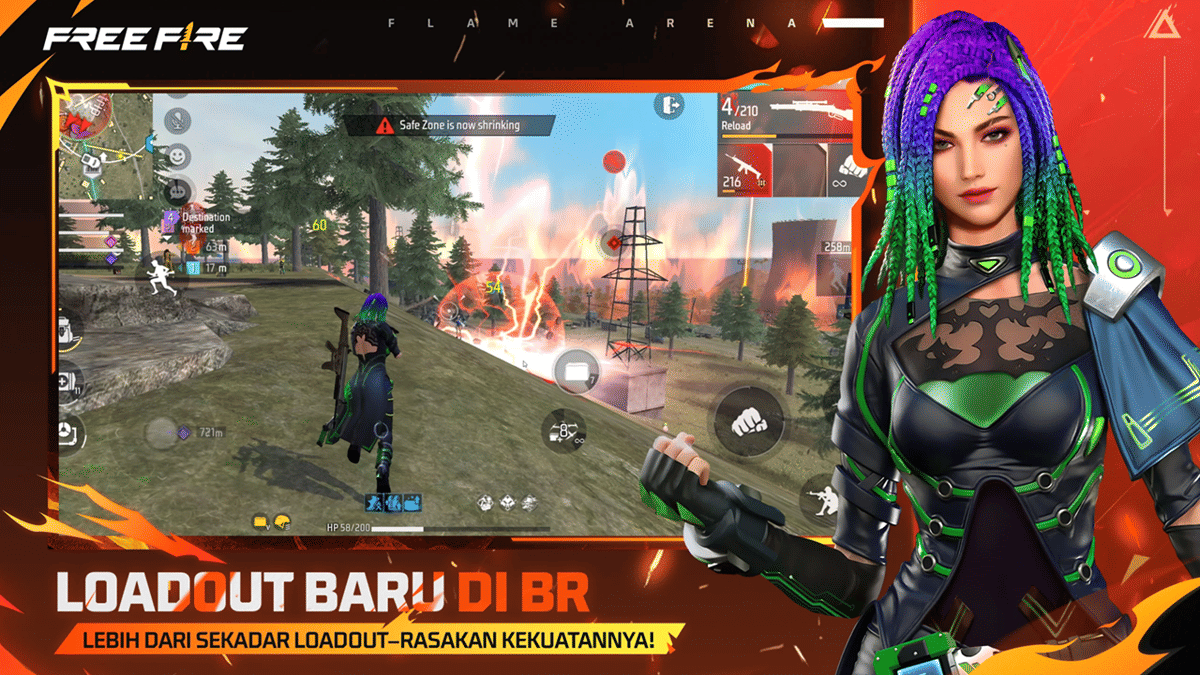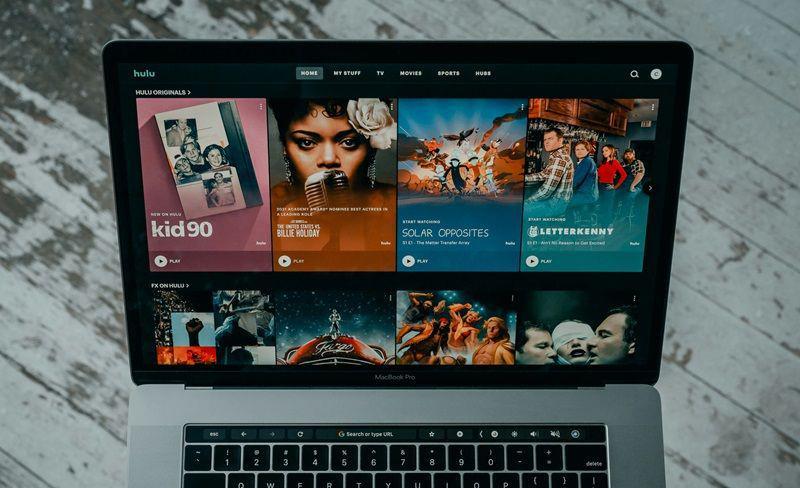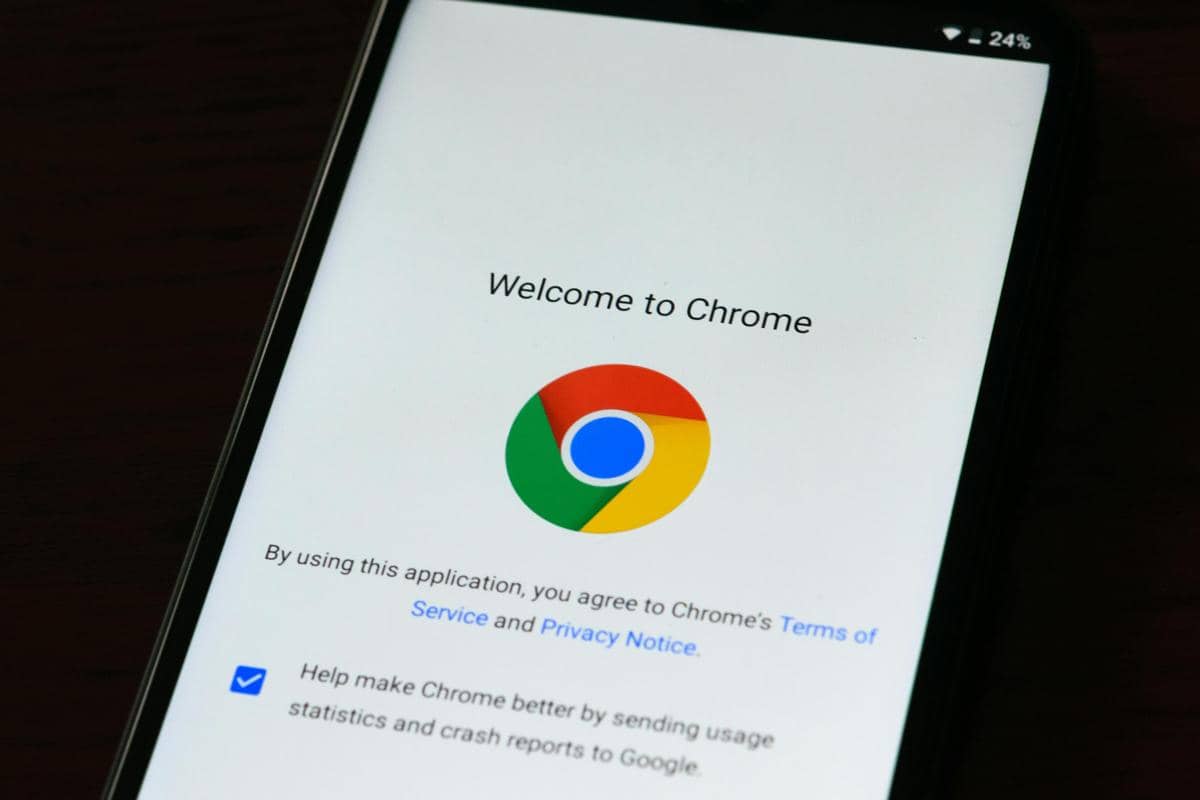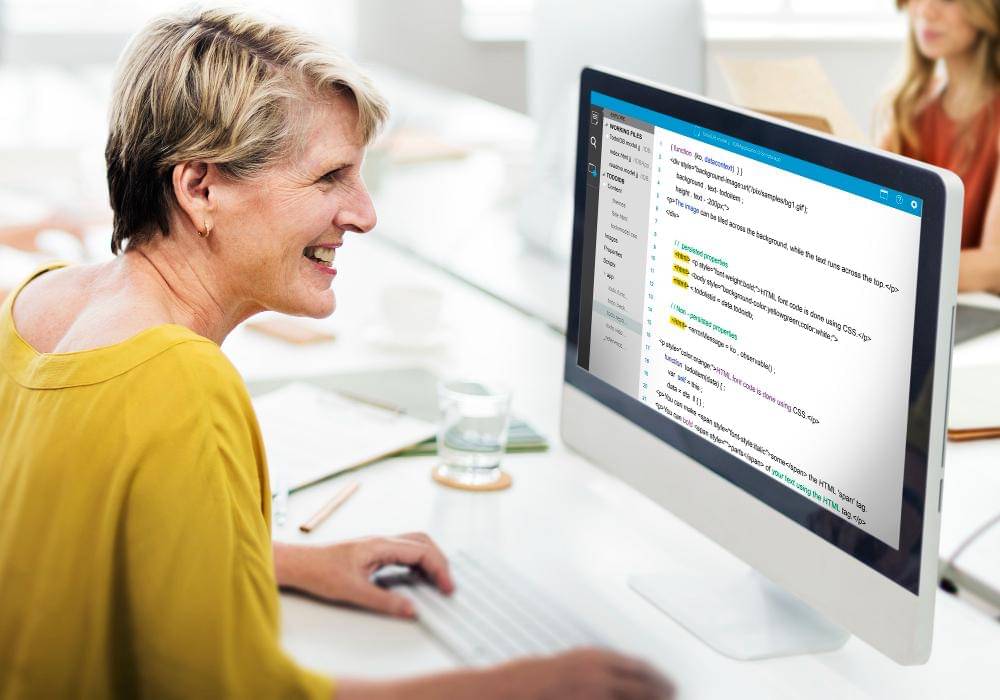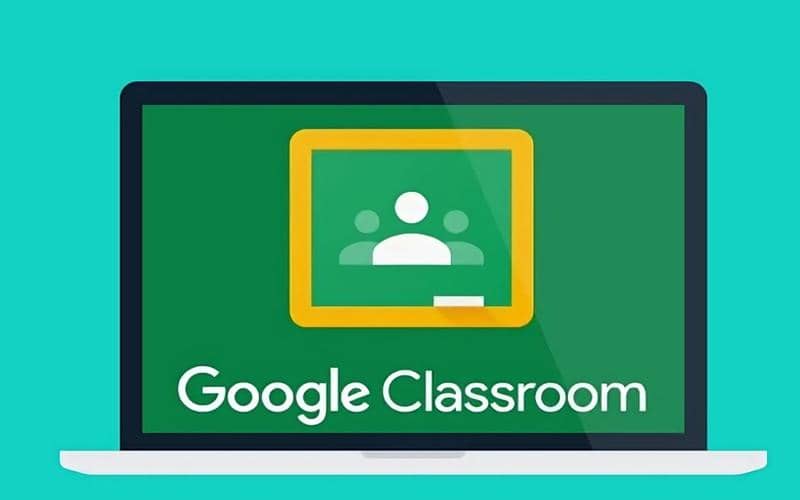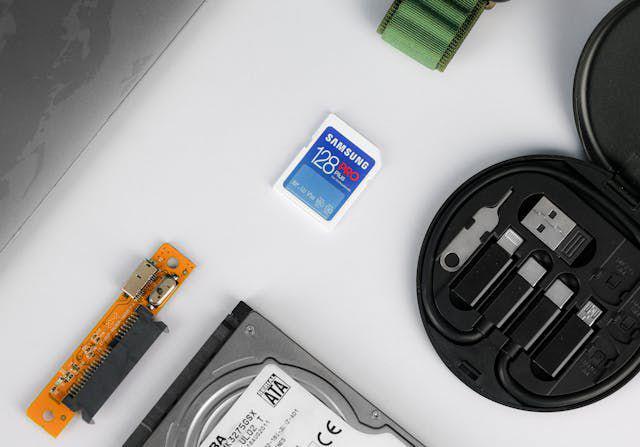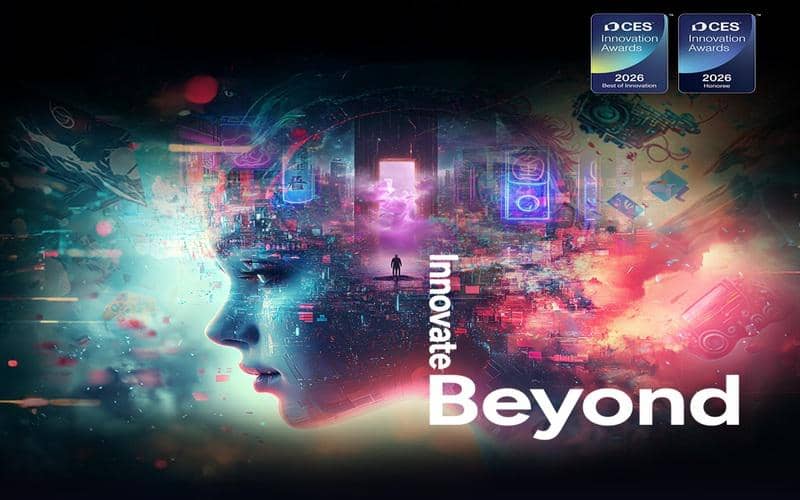- Setelah teks siap, blok seluruh bab dan sub-bab pada daftar isi tanpa titik-titik yang sudah diketik
- Pada daftar yang sudah diblok, klik kanan > Paragraph
- Kamu akan diarahkan ke jendela baru yang berisi pengaturan paragraf. Lihat pojok kiri bawah pada kotak, klik opsi Tabs
- Pada jendela Tabs, kamu perlu melakukan penyesuaian pengaturan lebar yang akan diisi titik-titik pada kolom Tabs Stop Position
- Masih di jendela yang sama, pilih Right pada menu Alignment
- Selanjutnya, pilih bentuk yang ingin kamu gunakan. Karena ini merupakan cara membuat titik-titik daftar isi, maka pilih opsi kedua (….)
- Klik 'set' untuk menyimpan pengaturan jendela Tabs
- Klik ‘OK’ untuk menutup jendela Paragraph.
2 Cara Membuat Titik-Titik Daftar Isi Secara Otomatis
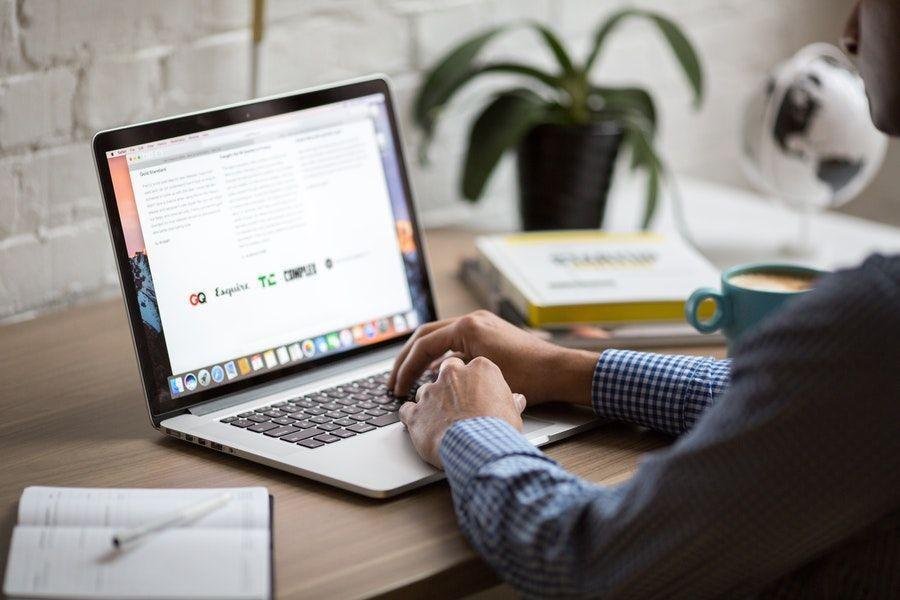
- Cara membuat titik-titik daftar isi dengan opsi Tabs: Klik satu poin pada keyboard untuk mendapatkan titik-titik yang selaras. Atur Right Tab agar titik-titik lurus dan sejajar, lalu lakukan penomoran pada masing-masing bab dan sub-bab.
- Cara membuat titik-titik daftar isi dengan opsi Penggaris: Tampilkan penggaris atas pada dokumen, atur Right Tab sesuai kebutuhan, klik tabs pada keyboard untuk memunculkan titik-titik, dan ketikkan nomor halaman untuk daftar isi sesuai dokumen.
Daftar isi merupakan bagian penting dalam sebuah karya tulis, terlebih buku dan karya tulis ilmiah seperti skripsi. Dengan adanya daftar isi, pembaca bisa mengetahui garis besar isi dokumen. Pembuatan daftar isi pun bisa dilakukan secara otomatis maupun manual.
Dalam pembahasan ini, IDN Times berbagi cara membuat titik-titik daftar isi tanpa harus mengetik satu per satu. Tutorial ini menggunakan perangkat lunak Microsoft Word, ya. Hasilnya, daftar isi dokumen menjadi lebih rapi dan simetris antara baris satu dengan lainnya.
1. Cara membuat titik-titik daftar isi dengan opsi Tabs
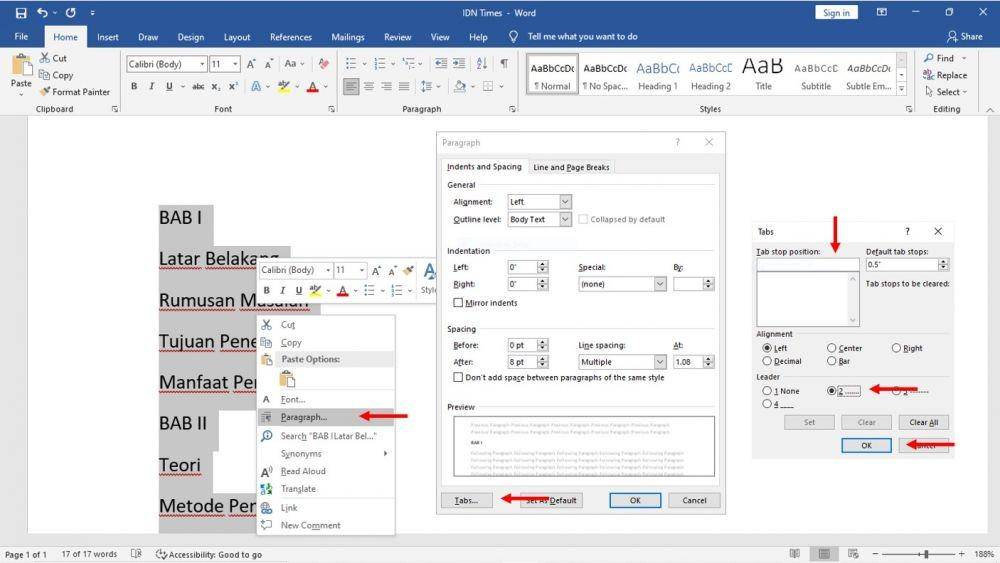
Cukup klik satu poin pada keyboard, lalu kamu bisa mendapatkan titik-titik yang selaras untuk daftar isimu. Namun, cara membuat titik-titik daftar isi dalam sekali ketik ini sangat menghemat waktu dan tenaga, apalagi kalau sub-bab sangat banyak.
Sebelum melakukannya, persiapkan dulu list daftar isinya, ya. Kamu bisa mengetikkan secara manual atau membuka dokumen yang sudah disimpan sebelumnya. Lalu, kamu perlu mengatur Right Tab agar titik-titik yang dibuat lurus dan sejajar, caranya:
Pengaturan Right Tab titik-titik telah dibuat. Setelahnya, kamu bisa mulai melakukan penomoran pada masing-masing bab dan sub-bab daftar isi. Langkah-langkahnya:
- Letakkan kursor di bagian paling kanan teks daftar isi. Misalnya, A. Pendahuluan(x), letakkan kursor di samping huruf n atau pada tanda x
- Untuk membuat titik-titik, cukup tekan tombol Tab pada keyboard dan otomatis akan menyesuaikan Right Tab yang sudah dibuat sebelumnya
- Berikan nomor halaman sesuai dengan teks yang ada pada keseluruhan dokumen Microsoft Word.
Selesai deh, kini bab pertama daftar isimu sudah punya titik-titik. Ulangi langkah di atas, pada setiap bab dan sub-bab yang ada pada daftar isi untuk lainnya. Jangan lupa sesuaikan halaman di daftar isi dengan halaman asli di tiap dokumenmu, ya.
2. Cara membuat titik-titik daftar isi dengan opsi Penggaris
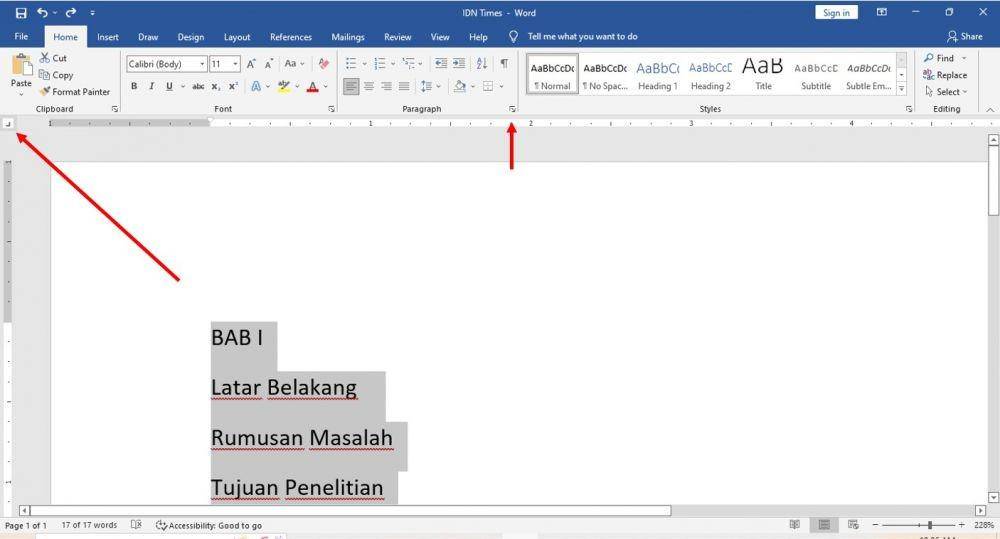
Selain menggunakan menu Tabs kamu juga bisa membuat titik-titik pada daftar isi sekali klik melalui pengaturan Penggaris. Sama seperti sebelumnya, kamu tinggal mengatur Right Tab atau batas akhir titik, lalu penomoran akan lurus satu sama lain. Nah, begini caranya:
- Buat tulisan bab dan sub-bab terlebih dahulu atau buka dokumen yang sudah disiapkan sebelumnya
- Tampilkan penggaris atas pada dokumen melalui menu bar View di bagian paling atas
- Setelah penggaris ditampilkan, kamu perlu menemukan dan klik ikon Tab di bagian kiri atas atau di bagian bawah ikon Paste
- Atur Right Tab sesuai dengan kebutuhan. Untuk daftar isi, kamu perlu mengaturnya hingga mendekati garis tepi dokumen di bagian samping kanan
- Setelah selesai, klik panah kecil di kanan bawah kelompok menu Paragraph hingga muncul jendela Paragraph > klik Tabs
- Pilih opsi titik-titik (2. ….) sebagai format daftar isi
- Tutup jendela untuk menyimpan pengaturan
- Letakkan kursor di paling kanan keterangan bab dan sub-bab dalam daftar isi
- Klik tabs pada keyboard untuk memunculkan titik-titik
- Ketikkan nomor halaman untuk daftar isi sesuai dokumen.
Cara kedua ini mungkin memakan lebih lama. Maka dari itu, cocok digunakan ketika bagian daftar isi yang kamu buat gak terlalu banyak.
Kunci dari cara membuat titik-titik daftar isi adalah menentukan Right Tab pada masing-masing headings alias keterangan dalam daftar isi. Dengan begitu, kamu gak perlu mengetik titik satu per satu yang membuat daftar isi berantakan. Right Tab merupakan opsi yang mengatur batas kanan halaman, sehingga titik-titik bisa berhenti lurus dan simetris.
Alih-alih membuat titik-titik secara manual, ada langkah membuat daftar isi lebih mudah dan praktis, lho. Caranya, cukup dengan mengatur headings pada tiap keterangan bagian. Lalu, Microsoft Word akan membuatkan daftar isi otomatis berdasar headings tersebut. Lebih lengkapnya cek di artikel cara membuat daftar isi otomatis ini, ya!
Cara membuat titik-titik daftar isi cukup mudah, kan? Cocok diterapkan ketika membuat daftar isi untuk skripsi, laporan, buku, atau dokumen lainnya. Selamat mencoba!
FAQ Seputar Cara Membuat Titik-Titik Daftar Isi
| Apa fungsi titik-titik pada daftar isi di Word? | Titik-titik berfungsi untuk menghubungkan judul bab dengan nomor halaman agar daftar isi terlihat rapi dan mudah dibaca. |
| Bagaimana cara membuat titik-titik daftar isi otomatis di Word? | Gunakan fitur “Tab Leader” pada menu Paragraph → Tabs, lalu pilih opsi “…….” (dot leader) agar titik muncul otomatis antara teks dan nomor halaman. |
| Apakah bisa membuat daftar isi otomatis tanpa mengetik manual? | Bisa. Gunakan fitur Table of Contents di Word, dan pastikan setiap judul sudah menggunakan Heading Style (Heading 1, Heading 2, dst). |
| Apakah cara ini bisa digunakan di semua versi Microsoft Word? | Ya, fitur ini tersedia di hampir semua versi Word, mulai dari Word 2010 hingga versi terbaru. |
| Apa keuntungan membuat daftar isi otomatis? | Daftar isi bisa diperbarui otomatis ketika ada perubahan halaman atau tambahan bab, tanpa perlu mengatur titik-titik ulang. |